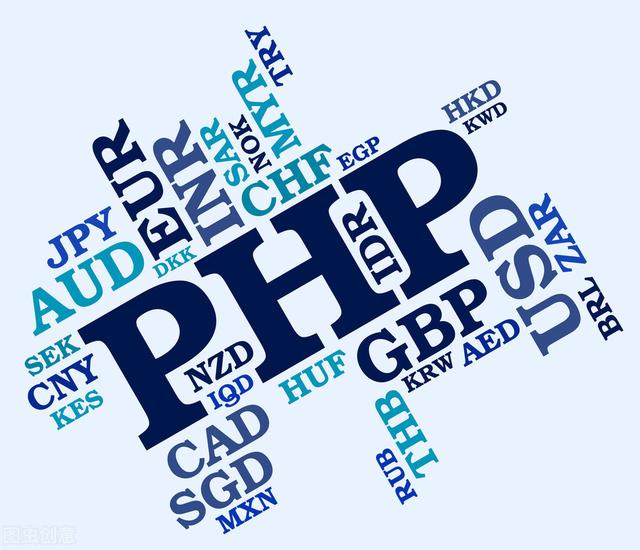翰文进度计划表系统是一款无需破解就可使用的免费软件,可以帮助我们快速制定进度计划表,在这里还可以对资源及劳动量进行分配设置等!
分享大家都想要的翰文进度计划表,输入开始和结束时间自动生成横道图,还支持添加子工作,为同时进行的工作制作计划表,通过网格、横道图展现全年工程和跨年工程,工程进度一目了然!
完整版安装包至文末!


第一步:双击进入安装好的翰文进度计划编制系统,点击“新建”按键,在工作信息对话框,输入相关“标题”及“开始时间”

第二步:屏幕提示,按下鼠标左键拖拉(或双击),即可添加工作。

第三步:如下图所示,在对话框内输入工作名称,项目开始时间等信息


第四步:继续按照第三步,即可添加“第二个工作名称”


第五步:继续第三步,编辑完成所有“工作内容”。

第六步:点击到某项“工作内容”,双击,即可对此条进行编辑“修改”;鼠标右键,即可对此条进行“添加”、“添加子工作”、“插入子计划”、“删除”、“复制”等相关操作

第七步:整体内容确认无误后,可以在“标尺步长”选择合适参数,调整横向显示。

第八步:所有工作确认无误后,可以选择“打印预览”查看

备注:还可直接导出为图片格式

戳下图获得完整版!